Cách tạo trình chiếu trên TikTok
Định dạng video ngắn gọn, dễ sử dụng trên di động của TikTok rất tuyệt. Nhưng đôi khi, tất cả những gì bạn muốn làm chỉ là chia sẻ những bức ảnh đẹp, mang phong cách cổ điển. TikTok luôn hướng đến việc làm hài lòng người dùng, vì vậy vào tháng 9 năm 2022, công ty đã ra mắt tính năng chế độ ảnh cho ứng dụng. Người dùng hiện có thể tải lên tối đa 35 hình ảnh để tạo trình chiếu. Bạn có muốn biết cách tạo trình chiếu trên TikTok ? Hãy đọc tiếp!

Cách tạo trình chiếu ảnh trên TikTok
Có nhiều cách để sử dụng ảnh trên TikTok . Khi chỉ sử dụng một bức ảnh, TikTok tự động chuyển đổi thành clip đơn 10 giây. Bạn có thể chọn nhiều ảnh để tạo trình chiếu thủ công. Hoặc chọn mẫu cho trình chiếu theo chủ đề.
Nếu bạn muốn sử dụng một bức ảnh duy nhất:
- Phóng TikTok và chạm vào nút Tạo .
- Chạm vào Tải lên , chọn ảnh bạn muốn sử dụng và chạm vào Tiếp theo .
- Bạn có thể thêm âm thanh, văn bản, nhãn dán, hiệu ứng, bộ lọc hoặc giọng nói vào bài đăng hình ảnh của mình.
- Nếu bạn muốn rút ngắn thời lượng clip, hãy chạm vào Chỉnh sửa ở bên phải, sau đó chạm vào Chỉnh sửa một lần nữa.
- Kéo ảnh ra khỏi điểm đánh dấu màu trắng để rút ngắn thời lượng ảnh theo ý muốn. Bạn cũng có thể cắt hoặc xoay ảnh.
- Nhấn Lưu khi chỉnh sửa xong.
Sau đây là cách tạo trình chiếu ảnh trên TikTok :
- Nhấn vào nút Tạo , nhấn Tải lên và chọn ảnh bạn muốn sử dụng. Nhấn Tiếp theo khi đã chọn xong ảnh.
- Ngoài ra, bạn có thể chạm vào Mẫu thay vì Tải lên. Chọn mẫu và hình ảnh bạn muốn sử dụng. Chạm vào OK khi hoàn tất việc chọn ảnh.
- Chọn Video ở cuối trang Chỉnh sửa để tạo trình chiếu tự động. Thêm/chỉnh sửa âm thanh. Tùy chỉnh trình chiếu của bạn bằng văn bản, nhãn dán, hiệu ứng, bộ lọc hoặc giọng nói.
- Nhấn Tiếp theo khi chỉnh sửa hoàn tất.
Bạn có thể lưu ngay bài đăng hình ảnh của mình trên trang Bài đăng dưới dạng bản nháp. Nếu đã sẵn sàng đăng, hãy thêm ảnh bìa, chú thích, hashtag và thẻ. Tùy chỉnh cài đặt quyền riêng tư của bài đăng, sau đó nhấn Đăng.
Lưu ý rằng các bức ảnh trong trình chiếu của bạn sẽ xuất hiện theo thứ tự bạn đã chọn.

Cách tạo trình chiếu vuốt trên TikTok
Cho phép người xem tùy chọn vuốt qua ảnh thủ công bằng tính năng trình chiếu dạng vuốt. Thay vì để trình chiếu tự động phát, người xem có thể dành thời gian thưởng thức ảnh. Họ có thể vuốt qua trình chiếu để xem phần còn lại của ảnh.
Sau đây là cách tạo trình chiếu vuốt trên TikTok :
- Nhấn vào nút Tạo , nhấn Tải lên và chọn ảnh bạn muốn sử dụng. Nhấn Tiếp theo khi đã chọn xong ảnh.
- Chọn Ảnh ở cuối trang Chỉnh sửa để tạo trình chiếu vuốt. Chỉnh sửa âm thanh. Tùy chỉnh trình chiếu của bạn bằng văn bản, nhãn dán, hiệu ứng, bộ lọc hoặc giọng nói. Lưu ý rằng công cụ Chỉnh sửa không khả dụng cho chế độ vuốt, chỉ dành cho trình chiếu video.
- Nhấn Tiếp theo khi chỉnh sửa hoàn tất.
- Chọn ảnh bìa cho bài đăng của bạn. Nhập mô tả bài đăng và thêm hashtag và thẻ tag bạn muốn. Chỉnh sửa cài đặt quyền riêng tư của bài đăng. Nhấn vào Đăng .
Ngoài ra, bạn có thể lưu bài đăng vào thư mục bản nháp để chỉnh sửa thêm sau. Khi bạn đã sẵn sàng chỉnh sửa bản nháp trình chiếu:
- Vào Hồ sơ của bạn.
- Nhấn vào thư mục Bản nháp — bạn sẽ tìm thấy thư mục này trên trang hồ sơ chính của mình.
- Chọn trình chiếu bạn muốn chỉnh sửa.
- Tiếp tục chỉnh sửa bài viết theo ý thích.
Khi lưu video hoặc trình chiếu ảnh dạng vuốt vào bản nháp, bạn sẽ không thể thay đổi. Nếu muốn chuyển từ chế độ vuốt sang trình chiếu video hoặc ngược lại, bạn có thể xóa bản nháp và bắt đầu lại.
Cách tạo trình chiếu nhanh trên TikTok Có hình ảnh
Bạn có muốn biết cách tạo một trình chiếu nhanh trên TikTok có hình ảnh? Bạn sẽ cần tạo trình chiếu video — không phải trình chiếu ảnh vuốt.
- Nhấn vào nút Tạo , sau đó nhấn Tải lên .
- Chọn những hình ảnh bạn muốn cho trình chiếu, sau đó chạm vào Tiếp theo .
- Nhấn vào công cụ Chỉnh sửa ở bên phải.
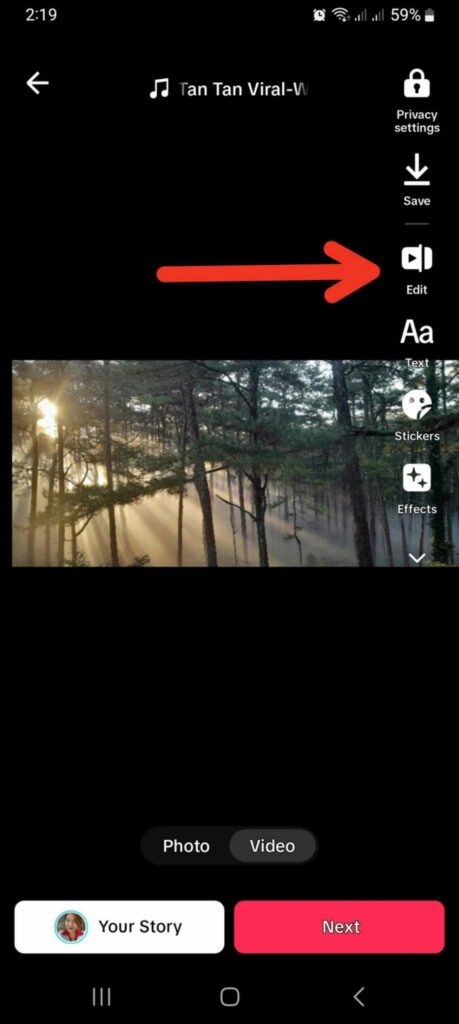
- Bạn sẽ thấy mỗi ảnh được sao chép trong nhiều khung hình. Bạn có thể xóa các ảnh trùng lặp trong mỗi ảnh để trình chiếu nhanh hơn.
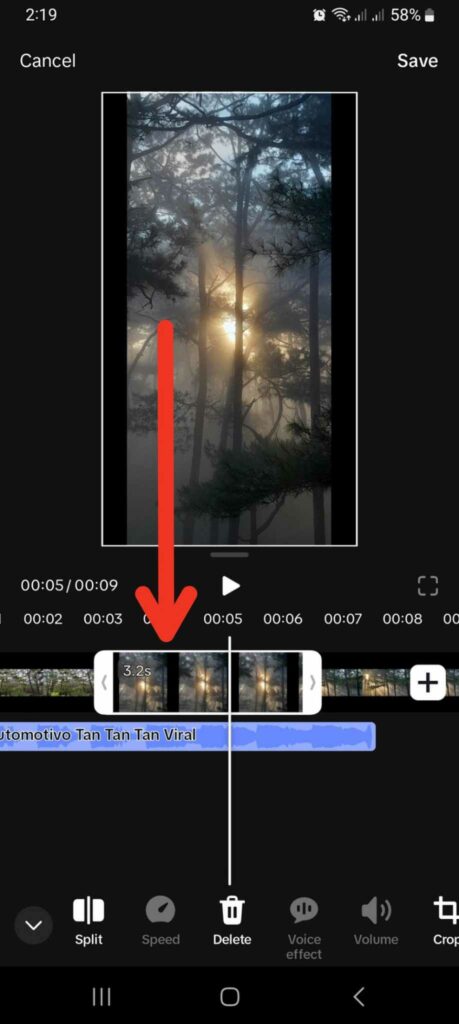
- Để xóa các khung hình trùng lặp, hãy chạm vào một phần khung hình trùng lặp. Nhấn và giữ mũi tên trái hoặc phải. Kéo mũi tên về phía sau/phía trước cho đến khi chỉ còn lại một khung hình. Hoặc kéo đến số giây mong muốn.
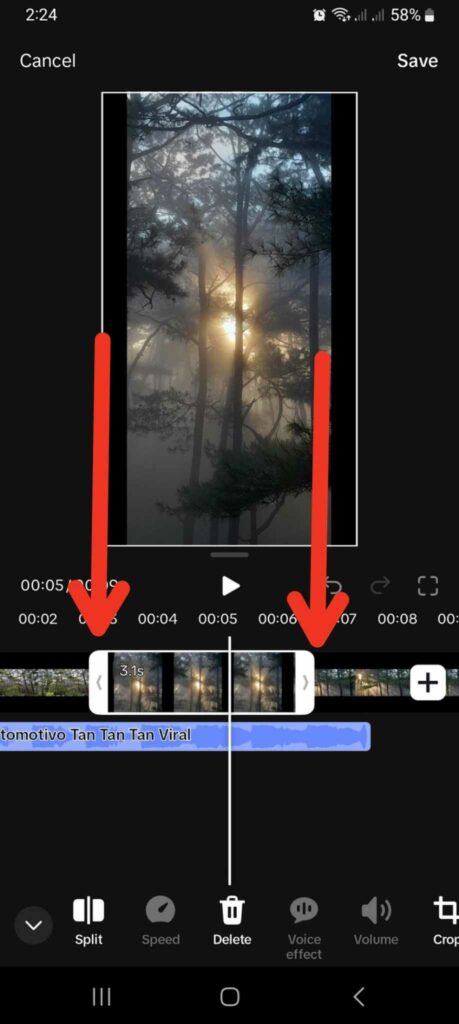
- Làm tương tự với các khung hình trùng lặp khác.
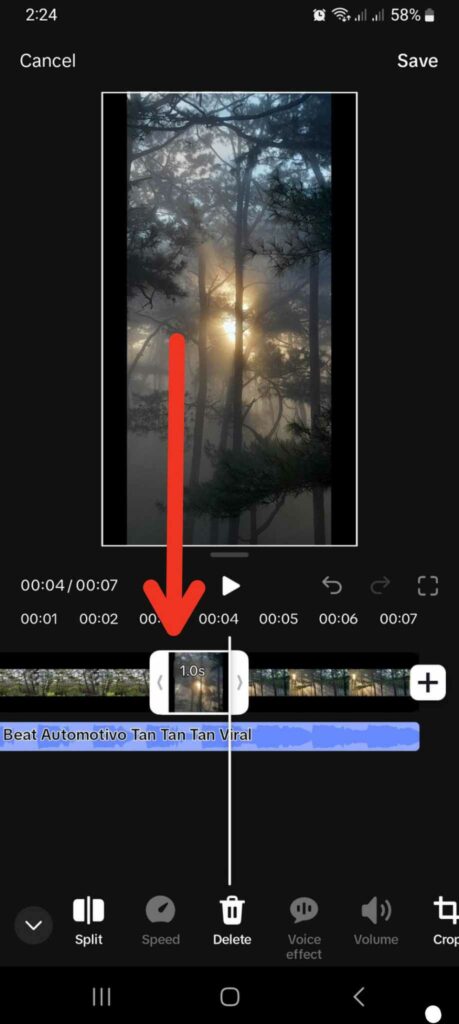
- Nhấn Lưu khi chỉnh sửa xong.
Mẹo khi tạo trình chiếu
Bạn có thể chơi với TikTok Tính năng trình chiếu của 's theo nhiều cách. Dưới đây là một số mẹo để truyền cảm hứng cho bạn.
- Tạo slideshow cho bài đăng về một ngày trong đời hoặc nhật ký du lịch của bạn. Bạn có thể chụp ảnh tự nhiên để tạo hiệu ứng tự nhiên và gần gũi. Hoặc bạn có thể tạo dáng để tạo nên phong cách thẩm mỹ mong muốn. Hãy đảm bảo bạn biết kích thước lý tưởng cho TikTok .
- TikTok Cho phép tối đa 35 hình ảnh để tạo một slideshow. Hãy nhớ rằng bạn không muốn mất hứng thú của người xem bằng một slideshow quá dài. Vì vậy, hãy trình bày ngắn gọn và súc tích.
- Bạn có muốn đăng ảnh không? Nếu người hâm mộ của bạn thích từng bức ảnh ngẫu hứng, không qua chỉnh sửa, hãy tạo một loạt slideshow ngắn. Tính năng bản nháp sẽ rất hữu ích. Hãy cho người theo dõi biết rằng bạn sẽ phát hành một loạt slideshow để họ luôn theo dõi các bài đăng mới.
- Đừng quá lo lắng về việc lên kế hoạch cho ảnh trình chiếu. Bạn càng đầu tư ít công sức vào ảnh, bản chất chân thực của bạn sẽ càng được thể hiện rõ nét. TikTok Người xem thích chất lượng thô sơ của nội dung trên nền tảng này. Hãy giữ lại tính thẩm mỹ được chắt lọc và tô điểm cho các nền tảng khác.
- Thử nghiệm với nhiều hiệu ứng khác nhau, chẳng hạn như hiệu ứng chuyển động và chuyển cảnh. Tìm hiểu các mẹo chỉnh sửa ảnh , chẳng hạn như cách áp dụng các hiệu ứng khác nhau cho các phần trình chiếu khác nhau. Bạn cũng có thể sử dụng các ứng dụng chỉnh sửa khác cho TikTok để truy cập nhiều công cụ chỉnh sửa hơn.
Một bức tranh đáng giá ngàn lời nói và một video về TikTok
Video có kích thước nhỏ TikTok thịt và khoai tây và mọi thứ TikTok Nội dung chủ đạo của người dùng. Nhưng đôi khi, ít hơn lại tốt hơn. Một bức ảnh có thể truyền tải nhiều thông tin hơn một đoạn clip dài 60 giây. Trình chiếu ảnh có thể trình bày thông tin hoặc kể một câu chuyện hay hơn một video dài 10 phút.
TikTok Chế độ ảnh của cũng cung cấp các tùy chọn chỉnh sửa tương tự như video. Điều này có nghĩa là người sáng tạo có thể làm cho bài đăng hoặc trình chiếu ảnh đơn lẻ của mình sống động và hấp dẫn như bài đăng video. Hãy nhớ rằng chỉ tạo nội dung ảnh phù hợp với sở thích của đối tượng mục tiêu là chưa đủ. Điều quan trọng không kém là tối ưu hóa bài đăng của bạn để cho phép TikTok Thuật toán của 's biết đối tượng mục tiêu của bạn là ai.
Như với tất cả các công nghệ AI, TikTok Thuật toán đề xuất của 'luôn học hỏi. Nó học hỏi từ hành vi của người dùng và liên tục cập nhật các đề xuất nội dung khi tìm hiểu thêm về sở thích của họ. Nó cũng học hỏi từ chiến lược tối ưu hóa nội dung và tương tác của người sáng tạo với những người dùng khác. Thuật toán xem xét những gì nó biết về người dùng và bài đăng của người sáng tạo để xác định xem họ có phù hợp hay không.
Bạn có thể tăng khả năng nội dung của mình tiếp cận được những người xem quan tâm bằng cách tìm hiểu thêm về đối tượng mục tiêu. Tối ưu hóa nội dung của bạn dựa trên những gì họ đang tìm kiếm trên TikTok . Điều này sẽ cung cấp cho thuật toán thông tin cần thiết để truyền tải nội dung của bạn đến đúng đối tượng.
Biết cách tạo trình chiếu trên TikTok mang đến cho bạn một lựa chọn mới để kết nối với cộng đồng ngách của mình. Đăng ký gói High Social có thể tăng gấp đôi khả năng nhắm mục tiêu đối tượng của bạn. Tận dụng công nghệ AI tiên tiến, độc quyền của High Social để tăng phạm vi tiếp cận và thu hút người theo dõi tương tác. Bắt đầu phát triển TikTok của bạn ngay hôm nay !
TikTok Công cụ












